 Большинство пользователей компьютеров знают, насколько утомительным может быть выполнение рутинных и повторяющихся задач, таких как запуск приложений и веб-страниц, вставка данных в текстовые поля, изменение размера файлов изображений и ввод часто используемых слов.
Большинство пользователей компьютеров знают, насколько утомительным может быть выполнение рутинных и повторяющихся задач, таких как запуск приложений и веб-страниц, вставка данных в текстовые поля, изменение размера файлов изображений и ввод часто используемых слов.
Многие из нас выполняют более крупные и интенсивные задачи, включающие два или более приложений и несколько щелчков мыши или сочетаний клавиш. Вот почему такие приложения, как Apple, — классическое приложение AppleScript, пользуется популярностью у многих пользователей, поскольку оно почти на английском языке.
AppleScript — это программа автоматизации, которая не так удобна для пользователя, как программа Apple «drag-and-drop» Automator, но намного быстрее и позволяет создавать сложные средства автоматизации.
AppleScript поставляется по умолчанию во всех версиях программного обеспечения Apple OS X, и существует множество ресурсоемких веб-сайтов, которые могут помочь вам научиться пользоваться программой.
Если вы новичок в AppleScript и вам интересно, давайте потратим несколько минут, чтобы посмотреть, что он может предложить.
AppleScript в действии
AppleScript можно найти в папке «Утилиты», которая находится в папке «Программы» вашего Mac. Запустите AppleScript, чтобы вы могли начать работу с некоторыми предустановленными скриптами. (Кстати, вы можете перетащить AppleScript в вашу док-станцию, чтобы вы могли легко получить к нему доступ во время и после этого урока. Вы также можете просто перетащить приложение из папки утилит и поместить его в список других приложений.)
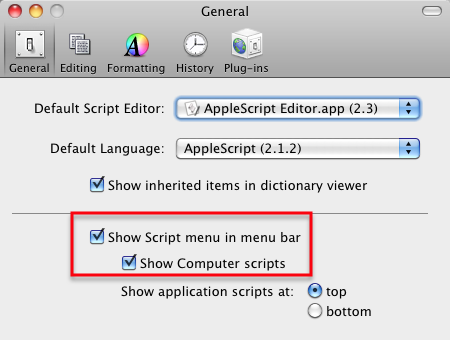
После того, как вы запустите AppleScript, откройте его настройки и нажмите «Показать меню сценариев в строке меню» ?? и «Показать компьютерные сценарии» ?? коробки.
В строке меню вашего Finder вы увидите значок папки AppleScript. Нажмите на нее и выберите «Действия по умолчанию»> «Папка информационных скриптов». (Обратите также внимание, что есть пункт меню под названием «Открыть редактор AppleScript», который является еще одним способом запуска AppleScript.)
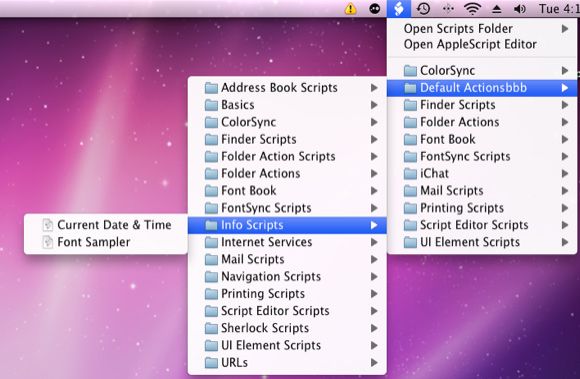
Теперь нажмите на текущую дату Сценарий времени, и он должен отображать эту информацию с возможностью скопировать эти данные в буфер обмена. Это только один очень маленький пример того, что может сделать AppleScript.
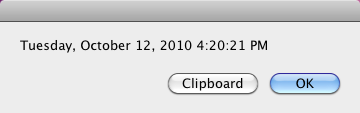
Теперь вернитесь назад и снова нажмите на папку Info Scripts, но на этот раз просто нажмите и отпустите саму папку, чтобы она открылась.
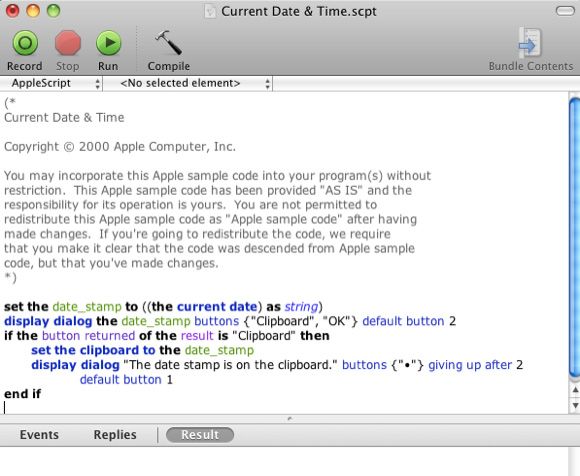
Двойной щелчок по текущей дате Сценарий времени, чтобы открыть его в редакторе AppleScript. Под языком авторского права вы увидите строки сценария, которые привели к отображению данных. Когда вы прочитаете каждую строку сценария, вы увидите, что многие его части читаются почти как обычное английское предложение (например, «display dialog the date_stamp buttons {« Clipboard »??,« OK »??) кнопка по умолчанию 2 «).
Для начинающего AppleScript этот код может показаться слишком сложным, но его, безусловно, легче понять, чем многие другие языки программирования, такие как Objective-C.
Открытие веб-сайтов
Хорошо, давайте запустим более простой скрипт. Вернитесь к папкам AppleScript в строке меню и выберите «Actions Действия по умолчанию> URL-адреса». Откройте папку и затем щелкните один из сценариев, например «Apple Store.scpt».
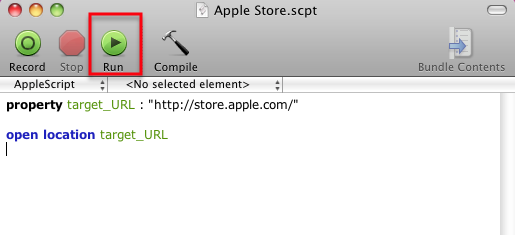
Нажмите кнопку «Выполнить» на панели инструментов, и AppleScript должен запустить целевой URL.
Есть еще один способ написания этого скрипта, чтобы он стал немного понятнее. Давайте узнаем, как. Выберите «Файл»> «Новый» в AppleScript и введите или скопируйте и вставьте точно следующие строки сценария:
я говорю приложение «Сафари»
активировать
открытое местоположение «Http://www.apple.com/»
конец сказать
Если вы хотите, вы можете добавить еще несколько URL-адресов, используя одну и ту же строку инструкций (например, «open location« //www.makeuseof.com »??), а затем сохранить сценарий как приложение, чтобы запустить все целевые URL-адреса. однажды.
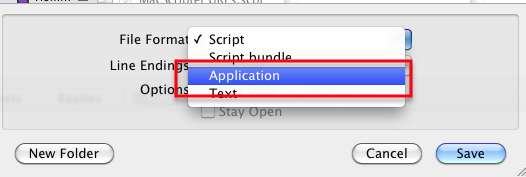
Хорошо, давай пока остановимся. Во второй части этой статьи я представлю несколько действительно интересных, простых и практичных сценариев AppleScripts, а также расскажу, где можно найти дополнительную информацию, чтобы начать изучение языка.
Если вы используете AppleScript, сообщите нам о нескольких ваших любимых автоматизациях.

![Научитесь автоматизировать свой Mac с помощью AppleScript [Часть 1: Введение]](https://helpexe.ru/wp-content/cache/thumb/e9/02c99c77244a2e9_320x200.png)



